Prezentace na ploše jsou již dlouho součástíWindows. Dělají pro všestrannější témata a udržují pracovní plochu svěží. Můžete argumentovat, že přetahují systémové prostředky a zpomalují zpracování, ale rozdíl, který dělají, je velmi zanedbatelný. V systému Windows 10 si můžete vybrat libovolnou složku plnou obrázků, kterou OS projde na ploše, a tato funkce byla rozšířena také na obrazovku uzamčení. Namísto toho, aby při uzamčení systému podléhaly stejnému obrazu znovu a znovu, můžete jej nechat procházet osobně vybranou složkou fotografií. Zde je návod.
Otevřete aplikaci Nastavení a přejděte do skupiny nastavení Personalizace. Klikněte na kartu Zamknout obrazovku a v rozbalovací nabídce Pozadí vyberte možnost „Prezentace“.
Dále z nabídky „Vyberte alba pro svou prezentaci“klikněte na tlačítko „Přidat složku“ a vyberte složku fotografií, kterou chcete použít. Funkce čte pouze fotografie PNG, takže se ujistěte, že žádný ze souborů není ve formátu JPG nebo v jiném formátu.

To je všechno. Jakmile nastavíte obrázky prezentace, klikněte v seznamu přidaných složek na možnosti nastavení pokročilé prezentace. Zde můžete nastavit, jak dlouho zůstane obrazovka zapnutá, zatímco je spuštěna prezentace. Můžete ji nastavit tak, aby zůstala zapnutá až hodinu, nebo jen 30 minut. Tento krok je zcela volitelný a bude vás zajímat pouze v případě, že se často spoléháte na baterii notebooku. V takovém případě budete chtít minimalizovat dobu, po kterou je obrazovka zapnutá, a to bez důvodu.
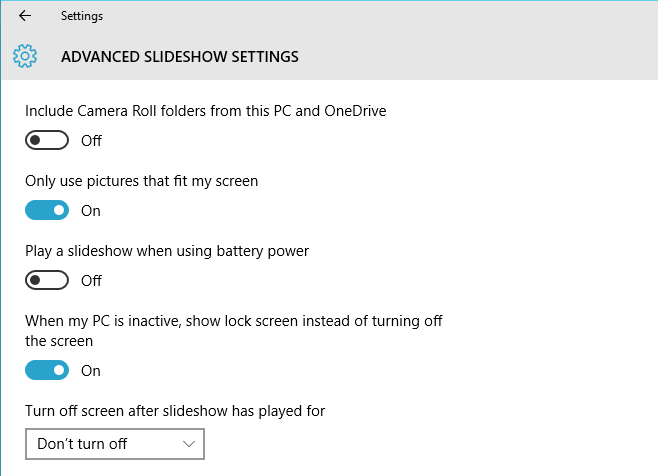













Komentáře